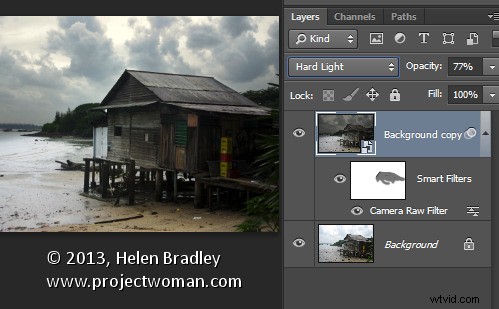
Photoshop CCの新機能の1つは、CameraRawフィルターです。このフィルターを使用すると、Photoshop内で強力な非破壊編集を行うことができます。
CameraRawフィルターが提供するもの
Camera Rawフィルターは、CreativeCloudバージョンのPhotoshop(Photoshop CC)の新機能であるため、以前のバージョンのPhotoshopでは使用できません。 Photoshop内からAdobeCameraRaw(ACR)のほとんどの機能(すべてではない)にアクセスできます。
ACRがサポートしていないファイル形式でも、どの画像でも、どのレイヤーでも使用できます。したがって、ACRが開くことができる形式の1つである画像で作業する必要はありません。また、最初に画像を開いたときだけでなく、ワークフローの任意の時点でCameraRawフィルターを使用することもできます。
CameraRawフィルターとSmartObjectsを組み合わせることで、フィルターを使用して編集を行い、必要に応じていつでも戻ってそれらの編集を再確認および変更できることも意味します。
CameraRawフィルターの仕組み
Camera Rawフィルターがどのように機能するかを確認するには、PhotoshopCCで任意の画像を開きます。
フィルタによって行われた変更を再確認して編集できるように、フィルタが作用するレイヤーをスマートオブジェクトに変換することから始めます。これを行うには、レイヤーを右クリックして[スマートオブジェクトに変換]を選択するか、[フィルター]>[スマートフィルターに変換]を選択します。
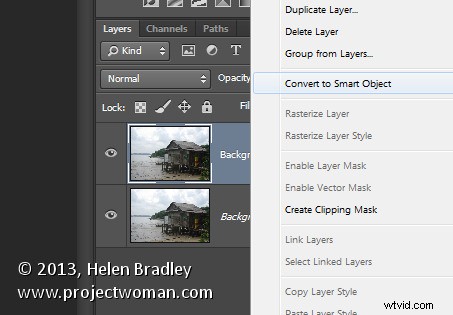
どちらの方法でも結果は同じで、レイヤーがスマートオブジェクトに変換されます。スマートオブジェクトを使用すると、これから行う調整を後で編集できるようになります。
フィルタを適用する複数のレイヤーがある場合は、それらすべてを1つのスマートオブジェクトに変換する前に、レイヤーパレットでそれらのレイヤーを選択します。
Adobe Camera Rawフィルターを適用するには、[フィルター]>[カメラRawフィルター]を選択します。これにより、ACR内の現在のレイヤーが開きます。
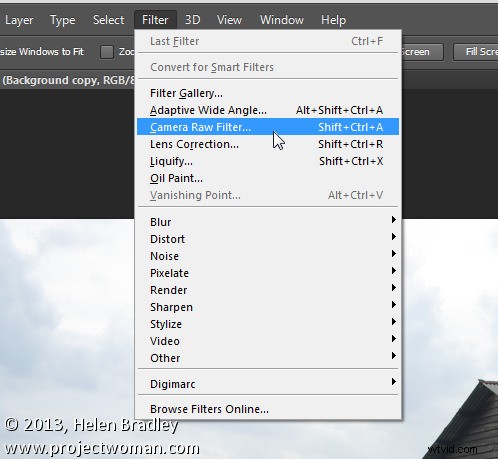
これで、ACRの任意のツールを使用して画像を調整できます。
したがって、たとえば、ホワイトバランスツールをクリックしてホワイトバランスを調整し、画像内のニュートラルグレーになっているものをクリックすることができます。これは、Photoshop自体で行うのは簡単ではない修正です。その他の便利な調整には、ハイライト、シャドウ、白と黒、およびクラリティの調整が含まれます。これらの設定は、ACRでは簡単にアクセスでき、Photoshopでは簡単ではありません(またはクラリティの場合は使用できません)。
ACRフィルターも利用できるため、グラデーションフィルターと新しい放射状フィルターを使用して画像を調整できます。変更を加えたら、[OK]をクリックして画像に変更を適用し、Photoshopに戻ります。
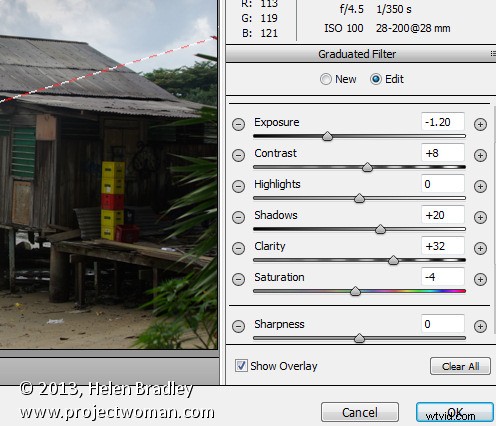
Photoshopのスマートオブジェクトレイヤーには独自のレイヤーマスクがあるため、必要に応じて、レイヤーマスクを使用して、画像に適用したばかりの効果を調整できます。それらを削除するにはマスクに黒でペイントし、それらを再適用するには白でペイントします。この機能は、フィルターの影響を受けたくない領域内にあるオブジェクトがフィルターの影響を受けたくない場合に、グラデーションフィルターの効果を調整するのに役立ちます。
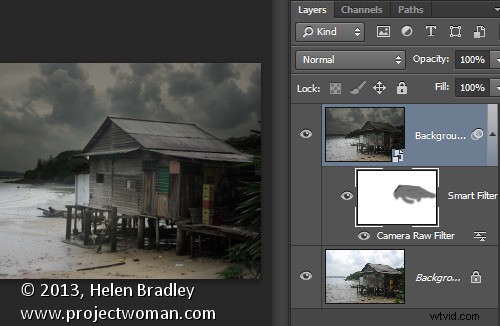
レイヤーパレットのCameraRawFilterエントリをダブルクリックして、いつでもCameraRawFilterの設定を変更することもできます。これにより、ACRでレイヤーが再度開き、設定を変更できるようになります。
CameraRawフィルターを使用する利点
Camera Rawフィルターは、Photoshopユーザーにいくつかの本当の利点を提供します。 1つは、フィルターを使用して画像をシャープにし、ACRでシャープにするときにマスキングスライダーを利用できることです。これにより、シャープになる画像の領域を、単色の領域ではなく、画像のエッジだけに制限できます。
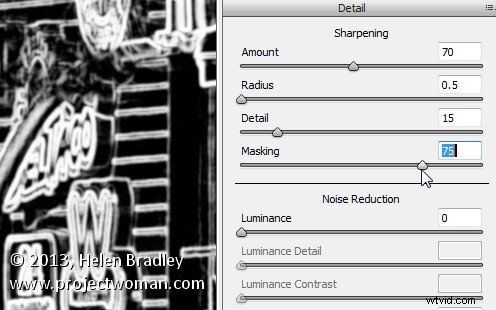
また、Clarity、Graduated Filter、Adjustment Brush、RadialFilterなどのPhotoshopでは利用できないツールにもアクセスできます。
Camera Raw Filterは、ACRでJPG画像を操作するための便利な方法も提供します。もちろん、ACRでJPGを開くこともできますが、開くのを忘れた場合、CameraRawFilterはワークフローのどの時点でもほぼ同じ機能を提供します。
Camera Rawフィルターが提供するその他のオプションは、スプリットトーニングエフェクトスライダー、プリセット、新しい直立補正、トリミング後のビネット、新しい色収差とデフリンジツール、およびノイズリダクションスライダーへのアクセスです。
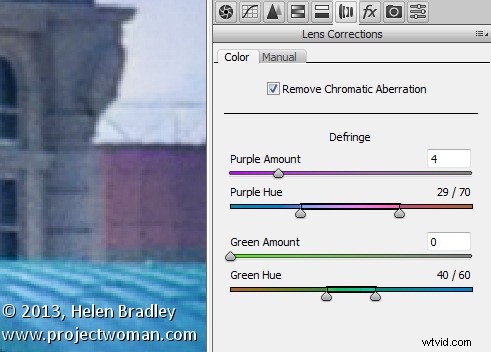
画像をPSDなどのレイヤードファイル形式で保存すると、いつでも戻って、行ったCameraRawFilter調整を編集できます。
RAW画像の処理にACRを使用することに慣れている場合は、PhotoshopCCの新しいCameraRawFilterがワークフローに追加されることを歓迎します。
